Како уклонити Самсунг Галаки Блоатваре апликације без роот-а
Андроид савети и трикови / / August 05, 2021
У овом упутству ћемо вам показати како уклонити Самсунг Блоатваре без роот-а. Сваки произвођач оригиналне опреме данас испоручује свој уређај са тоном унапред инсталираних апликација. Нажалост, већина њих није од велике важности за корисника. Па зашто ови произвођачи уређаја морају да нуде ове апликације крајњим корисницима? Па, за то постоји мноштво разлога. За почетак би могло бити партнерство са оним апликацијама које ће одредити приходе за ове ОЕМ произвођаче. У другим случајевима то може бити зато што желе прикупити дијагностичке податке и податке о употреби за дијагностику сврхе.
Међутим, главни проблем ових апликација је тај што их не можете једноставно деинсталирати са уређаја. Самсунг уређаји се савршено уклапају у ову категорију. Већина његових понуда, било да је реч о Галаки Ноте, А, М или чувеној С серији, долази са пуно унапред инсталираних апликација које већина корисника уопште нема. Али већина ових апликација додељена је системским апликацијама и стога је не можете деинсталирати са уређаја на уобичајени начин. Иако још увек можете искоренити уређај, а затим уклонити ове апликације, то захтева пуно ризика.
Срећом, постоји још једно прилично практично решење којим можете да деинсталирате или уклоните блоатваре за Самсунг уређаје без роот-а. То је могуће уз помоћ АДБ команди. Све што је потребно је назив пакета жељене апликације и придружене АДБ наредбе у сврхе деинсталације. Овде су комплетна упутства постављена у вези с тим. Пратите.

Преглед садржаја
-
1 Како уклонити Самсунг Блоатваре без роот-а
- 1.1 КОРАК 1: Преузмите Андроид СДК Платформ Тоол
- 1.2 КОРАК 2: Омогућите УСБ отклањање грешака
- 1.3 КОРАК 3: Подешавање уређаја
- 1.4 КОРАК 4: Сазнајте пакет апликација
- 1.5 КОРАК 5: Деинсталирајте Блоатваре Апп са Самсунг-а
Како уклонити Самсунг Блоатваре без роот-а
Да би се овај водич ефикасно спровео, постоји неколико предуслова које ваш уређај и рачунар морају да имају. Обавезно прођите кроз кораке у наставку пре него што наставите са инсталационим корацима. Читав водич је подељен на посебне одељке ради лакшег разумевања.
КОРАК 1: Преузмите Андроид СДК Платформ Тоол
За почетак ћете морати да инсталирате Алати за Андроид СДК платформу на рачунару. Ово ће нам дати потребне АДБ бинарне датотеке потребне за извршавање АДБ наредби.
КОРАК 2: Омогућите УСБ отклањање грешака

УСБ отклањање грешака је потребно да би ваш рачунар препознао ваш уређај у режиму АДБ. Дакле, идите на Подешавања> О телефону> Додирните Буилд Нумбер 7 пута> Вратите се на Сеттингс> Систем> Адванцед> Девелопер Оптионс> Енабле УСБ Дебуггинг прекидач. За детаљна упутства о томе погледајте наш водич на Шта је УСБ отклањање грешака? Како то омогућити на било ком Андроид уређају?
КОРАК 3: Подешавање уређаја
- Сад кад сте омогућили отклањање грешака путем УСБ-а, можете га повезати са рачунаром путем УСБ кабла.
- Затим идите у директоријум платформе-алати, укуцајте ЦМД у траку за адресу и притисните Ентер. Ово ће покренути командну линију.

- Извршите доњу наредбу и ако добијете алфанумерички низ знакова, то значи да је уређај успешно повезан са рачунаром у АДБ режиму:
адб уређаји

- Сада ћете морати да пронађете назив пакета апликације Самсунг Блоатваре који треба да уклоните или деинсталирате. За то погледајте следећи одељак.
КОРАК 4: Сазнајте пакет апликација
Да бисте уклонили блоатваре са Самсунг уређаја без роот-а помоћу АДБ наредби, не можете да користите нормално име апликације. Потпуно име пакета биће потребно за сваку од ових апликација. На пример, за деинсталацију Фацебоок-а користићемо његово име пакета цом.фацебоок.катана. Па како пронаћи назив пакета апликације? Па, постоје три различита начина за то. Споменућемо све ове методе, наставите са оном која вам се чини угоднијом. Као пример, користили бисмо апликацију Самсунг Схоп.
1. метод: Коришћење независне апликације
[гооглеплаи урл = ” https://play.google.com/store/apps/details? ид = цом.убксофт.сец01 & хл = ср_ИН ”]
Најједноставнији од три начина, све што треба да урадите је да инсталирате апликацију Апп Инспецтор из Плаи продавнице. Затим га покрените, померите се до жељене апликације и додирните је. Затим додирните одељак Назив пакета и његово име ће се затим копирати у међуспремник. Пренесите ово копирано име на свој рачунар путем жељених средстава попут ВхатсАпп Веб, Телеграм Веб итд.

2. метод: Из Плаи продавнице
Такође можете копирати име пакета из Плаи Сторе. Потражите ту апликацију, а затим копирајте њену адресу иза дела ид = и пре дела & хл = ср_ИН. На пример, ако узмемо у обзир апликацију Самсунг Схоп, тада ће назив пакета из УРЛ-а бити цом.самсунг.ецомм.глобал.ин. Погледајте доњу слику за референцу.

3. метод: Преко АДБ команди
Име пакета можете добити и преко АДБ команди да бисте уклонили блоатваре са Самсунг уређаја без роот-а. За то је потребно да омогућите УСБ отклањање грешака, повежете уређај са рачунаром путем УСБ кабла и уверите се да је уређај успешно повезан у режиму АДБ. Будући да су све то већ урађене у КОРАКУ 3, можете директно извршити наредбу у наставку да бисте се домогли имена пакета.
- У прозору командне линије који се отвара унутар алата платформе унесите доњи код.
адб схелл
- Следеће, откуцајте следећу команду да бисте навели име свих инсталираних и системских апликација у пакету:
адб схелл пм листа пакета -ф
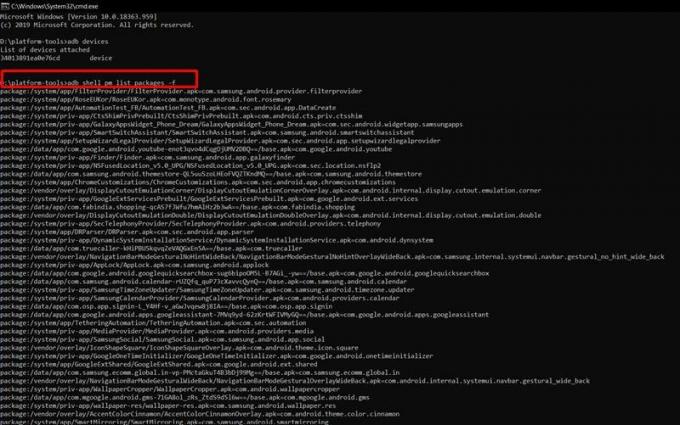
Листа апликација Блоатваре за Самсунг - Сада копирајте име пакета апликације коју треба деинсталирати и пређите на следећи корак да бисте уклонили блоатваре са Самсунг уређаја без роот-а.
КОРАК 5: Деинсталирајте Блоатваре Апп са Самсунг-а
- Унутар отвореног прозора Цомманд Промпт откуцајте следећу команду да бисте уклонили жељену апликацију блоатваре са Самсунг уређаја:
пм деинсталирај -к --усер 0
- Заменити
са називом пакета апликације који сте копирали из КОРАКА 3. На пример, ако желимо да деинсталирамо Самсунг Сторе, код ће бити: пм унинсталл -к --усер 0 цом.самсунг.ецомм.глобал.ин
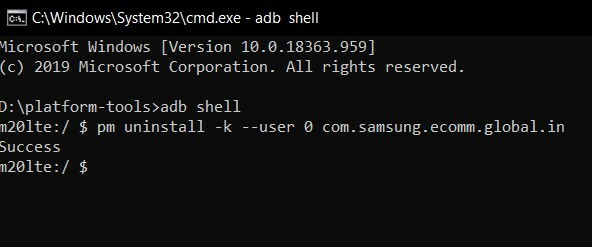
- Чим притиснете Ентер, апликација ће бити уклоњена са уређаја у року од неколико секунди.
Дакле, то је све из овог водича о томе како уклонити блоатваре са Самсунг уређаја без роот-а. Ако имате питања у вези са било којим од горе поменутих корака, обавестите нас у коментарима испод. Заокруживање, ево неколико иПхоне савети и трикови, Савети и трикови за рачунаре, и Андроид савети и трикови да бисте требали и да проверите.
Ја сам писац техничких садржаја и редовни блогер. Пошто волим Андроид и Гооглеов уређај, каријеру сам започео пишући за Андроид ОС и њихове функције. То ме је навело да покренем „ГетДроидТипс“. Завршио сам мастер из пословне администрације на Универзитету Мангалоре, Карнатака.


![Како инсталирати Стоцк РОМ на Дигма Вок Фире 4Г [датотека фирмвера]](/f/f3a2f8d8b029371bad038598f3e58913.jpg?width=288&height=384)
![Како инсталирати Стоцк РОМ на Тецно Пхантом 8 (АКС8) [Фирмваре Фласх Филе]](/f/eefeddb2311cf6b7a33c6357ed49c021.jpg?width=288&height=384)